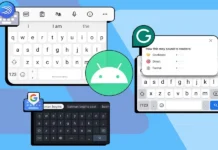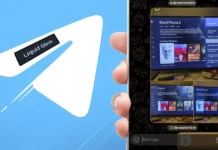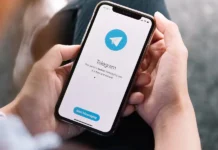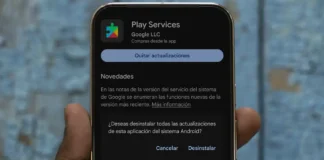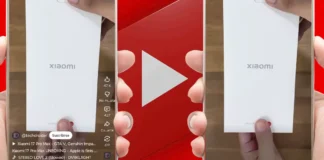Algunas de las apps de Android TV no son admitidas en dispositivos Google TV. Una solución es que las descargues como archivos APK, esto significa que no las instalarás desde Google Play. Para que logres hacerlo, en este artículo te daremos todos los pasos que debes seguir, aunque lo primero que debes hacer es actualizar Google TV para tener la última versión.
Habilita la instalación de aplicaciones externas en Google TV
Lo primero que debes hacer en tu Google TV es habilitar la instalación de aplicaciones externas. Para ello tendrás que seguir estos pasos:
- Abre el menú lateral de tu Google TV.
- Selecciona «Configuraciones«.
- Selecciona «Sistema«.
- Marca «Acerca de«.
- Ve hacia las opciones de abajo y pulsa en «Android TV OS Build» varias veces hasta que aparezca un mensaje que diga «Ahora eres un desarrollador».
Así tendrás activadas las opciones de desarrollador. Ahora podrás otorgar permisos para instalar aplicaciones desde fuentes externas, lo que te permitirá instalar los APK.
Cómo instalar los APKs en Google TV

Para que puedas instalar un APK tendrás que conectar un USB a tu dispositivo Google TV o usar un explorador de archivos que sea compatible con Google Drive.
En ambos casos el procedimiento es similar, por eso explicaremos un solo método. Aunque si vas a usar un explorador de archivos debes abrir la app e ir a la configuración en el menú principal para conectarlo con Google Drive. Nosotros usaremos Solid Explorer como ejemplo de app para gestionar archivos.
Con el pendrive conectado a tu dispositivo con Google TV o abriendo Google Drive desde la pantalla principal de Solid Explorer, haz lo siguiente:
- Busca y selecciona el archivo APK en Google Drive desde Solid Explorer.
- Pulsa «Instalador de paquetes«.
- Te podría saltar una ventana (la primera vez) para que des permisos a «Solid Explorer» para instalar APKs, acéptalo y luego pulsa atrás.
- Selecciona el archivo APK de la aplicación que quieres instalar.
- Marca «Instalador de paquetes» de paquetes de nuevo.
- Pulsa «Instalar«.
- Cuando haya terminado la instalación selecciona «Listo» para terminar el proceso o «Abrir« para comenzar a usar la app.
Recomendaciones antes de instalar APKs en Google TV
Las apps para móviles normalmente no funcionan en televisores y esto hace que no tengas ciertas funciones, por esto debes estar seguro de que las APKs que vas a instalar están optimizadas para Android TV. Además, si vas a instalar una app que no está disponible en tu región, quizás tengas que instalar Proton VPN para Android TV.
Esperamos que hayas conseguido cargar las aplicaciones no admitidas en Google TV porque hemos tratado de explicarte cómo hacerlo de la forma más sencilla posible. También tenemos un artículo si lo que necesitas es instalar la versión completa de Google Play Store en Google TV.
¿Cómo conectar un USB en Google TV?
Es muy fácil, solo que necesitas un HUB USB como este.